- Jei negalite suaktyvinti „Cortana“ savo įrenginyje, įsitikinkite, kad asistentas yra prieinamas regione.
- Parodome, kokius dar dalykus galite pabandyti, kad galėtumėte naudoti šią programą.
- Palaikykite ryšį su naujausiais „Windows 10“ leidimais apsilankę „News Hub“.
- Ištaisykite kitas „Windows 10“ problemas, pvz., „Pro“, naudodamiesi mūsų skirta programa Trikčių šalinimo vadovai.

Ši programinė įranga leis jūsų tvarkyklėms veikti ir veikti, taip apsaugant jus nuo įprastų kompiuterio klaidų ir aparatūros gedimų. Dabar patikrinkite visus tvarkykles atlikdami 3 paprastus veiksmus:
- Atsisiųskite „DriverFix“ (patikrintas atsisiuntimo failas).
- Spustelėkite Paleiskite nuskaitymą rasti visus probleminius vairuotojus.
- Spustelėkite Atnaujinti tvarkykles gauti naujas versijas ir išvengti sistemos sutrikimų.
- „DriverFix“ atsisiuntė 0 skaitytojų šį mėnesį.
„Windows 10“ atnešė tiek patobulinimų ir funkcijų, o vienas laukiamiausių buvo asmeninis „Microsoft“ asistentas Cortana.
Atsižvelgiant į visą jaudulį, susijusį su paleidimu, „Cortana“ įjungimas „Windows 10“ kai kuriems vartotojams iš pat pradžių pasirodo nemalonus.
Čia yra keletas sistemos klaidų, su kuriomis gali susidurti bandant suaktyvinti OS asistentą:
- „Cortana“ trūksta „Windows 10“
- Nepavyksta rasti „Cortana“
- Nėra „Cortana Windows 10“
- Negaliu paversti „Cortana“ sistemoje „Windows 10“
- Negaliu įgalinti „Hey Cortana“
Taigi, mes parengėme keletą sprendimų, kurie turėtų padėti jums išspręsti šią problemą.
Ką daryti, jei „Cortana“ nebus suaktyvinta „Windows 10“?
- Patikrinkite regiono nustatymus
- Išjunkite antivirusinę programą
- Tikrinti, ar yra atnaujinimų
- Patikrinkite „Microsoft“ paskyrą
- Paleiskite paieškos trikčių šalinimo įrankį
- Įjunkite vietą
- Iš naujo nustatykite „Cortana“ procesą
- Iš naujo įdiekite „Cortana“
1. Patikrinkite regiono nustatymus
Pagal „Microsoft“, Cortana yra JAV, JK, Prancūzijoje, Ispanijoje, Vokietijoje, Italijoje, Meksikoje, Japonijoje, Australijoje, Indijoje ir Kinijoje.
Taigi, jei „Cortana“ netinka jums, tikriausiai nesate įsikūręs ją palaikančioje šalyje.
Bet vis tiek yra paprastas triukas, kurį vis tiek įgalinti asistentas ir štai ką reikia padaryti:
- Atviras Nustatymai ir eik į Laikas ir kalba.
- Spustelėkite Regionas ir kalba iš šoninės juostos.
- Raskite parinktį Šalis arba regionas ir pasirinkite šalį iš sąrašo, palaikančio „Cortana“.
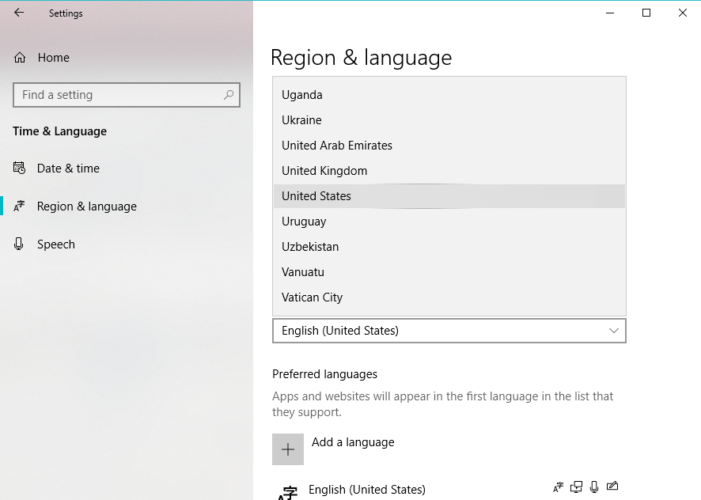
- Išsaugokite nustatymus.
Tai dailus mažas triukas, leidžiantis išbandyti „Cortana“, net jei esate šalyje, kuri jai nepalaiko.
Turime jus įspėti, kad sistemos šalies ar regiono pakeitimas gali turėti tam tikrų pasekmių, pavyzdžiui, numatytosios valiutos arba laiko ir datos formato pasikeitimas.
Be to, „Microsoft Store“ gali parodyti programas, skirtas jūsų naujai pasirinktai šaliai.
Jei jums reikia atsisiųsti programą, esančią tik jūsų pradinėje šalyje, arba nusipirkti, galite lengvai ją perjungti į savo pradinę šalį, kaip mes rodėme anksčiau.
2. Išjunkite antivirusinę programą
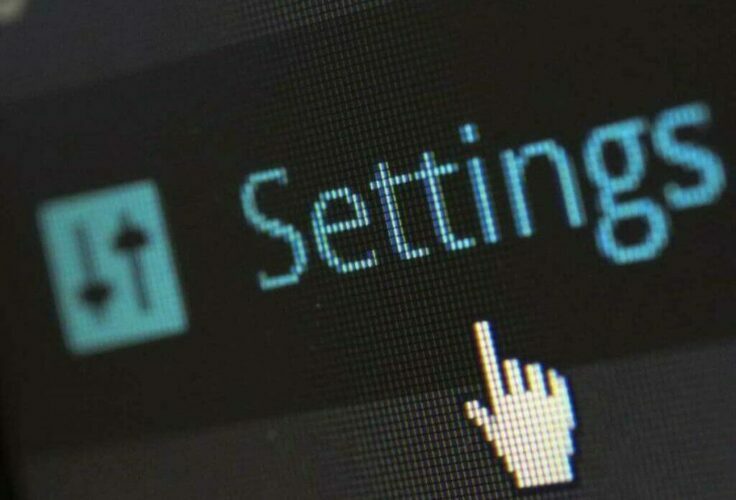
Trečiųjų šalių antivirusinės programos kartais yra tylus „Windows 10“ funkcijų blokatorius. Žinoma, antivirusinė programa apsaugos jus nuo kenkėjiškų atakų, tačiau taip pat gali išjungti kai kurias gyvybiškai svarbias sistemos funkcijas.
Norėdami sužinoti, ar „Cortana“ yra tarp tų funkcijų, kelioms minutėms išjunkite antivirusinę programą ir bandykite dar kartą suaktyvinti „Cortana“.
Jei jums pasiseks, jūsų problema bus išspręsta.
Tačiau pavojinga palikti įrenginį neapsaugotą, ypač todėl, kad galite rasti tokių įrankių kaip VIPRE kurie apsaugo jūsų sistemą be didelio kišimosi.
Ši antivirusinė programa siūlo galingą apsaugą realiuoju laiku nuo visų žinomų ir atsirandančių grėsmių internete, nedaug melagingų teiginių. Kitaip tariant, tai klaidingai neužblokuos saugių programų grėsmės.
Taigi kalbant apie naujas programas, VIPRE jas nuskaitys prieš diegdami, kad užtikrintų jų saugumą, tačiau nesikiš, nebent tai yra griežtai būtina.

„VIPRE Antivirus Plus“
Pasirinkite šią galingą antivirusinę programą, kuri apsaugo jūsų sistemą, neužblokuodama naujų programų ar funkcijų diegimo.
Apsilankykite svetainėje
3. Tikrinti, ar yra atnaujinimų

„Microsoft“ teikia „Cortana“ naujinius naudodama „Windows Update“. Taigi, jei su virtualiuoju asistentu kažkas negerai, yra didelė tikimybė, kad „Microsoft“ pataisys ir pateks per „Windows Update“.
Taip pat galite rankiniu būdu patikrinti, ar yra kokių nors naujinių, eidami į Atnaujinimas ir sauga skyriuje jūsų sistemos nustatymai ir paspauskite Tikrinti, ar yra atnaujinimų.
4. Patikrinkite „Microsoft“ paskyrą
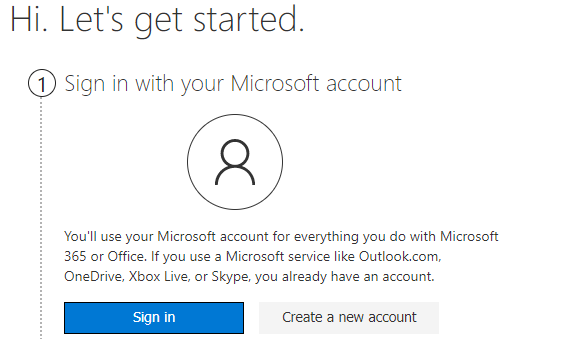
Kaip ir daugelio kitų „Microsoft“ funkcijų ir produktų atveju, „Cortana“ yra glaudžiai sujungta su jūsų „Microsoft“ paskyra.
Taigi, jei nesate tinkamai prisijungę, negalėsite išnaudoti visų „Cortana“ naudojimo pranašumų.
Norėdami pašalinti abejones, atsijunkite ir vėl prisijunkite prie „Microsoft“ paskyros ir bandykite dar kartą suaktyvinti „Cortana“.
Jei kyla problemų prisijungiant naudojant „Microsoft“ paskyrą, patikrinkite Šis straipsnis.
5. Paleiskite paieškos trikčių šalinimo įrankį
- Eiti į Nustatymai.
- Eik į Atnaujinimai ir sauga, tada į Trikčių šalinimas.
- Spustelėkite Paieška ir indeksavimasir spustelėkite Paleiskite trikčių šalinimo įrankį.
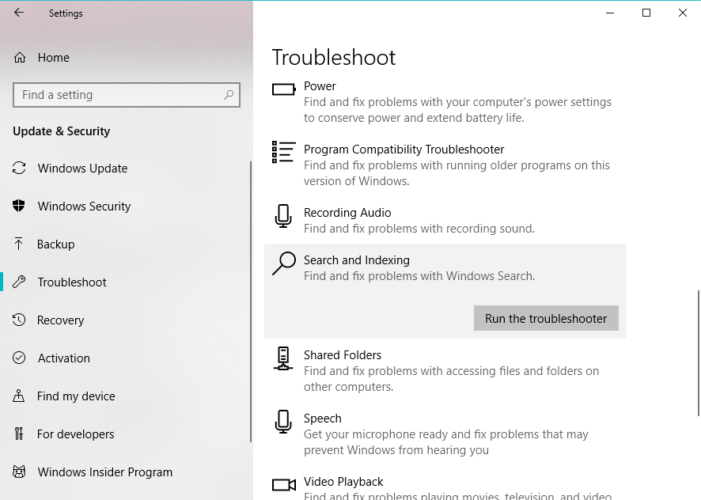
- Palaukite, kol procesas bus baigtas.
- Iš naujo paleiskite kompiuterį.
6. Įjunkite vietą
- Eiti į Nustatymai.
- Eik į Privatumas, tada į Vieta.
- Jei vietovės paslauga išjungta, pamatysite pranešimą Šio įrenginio vieta išjungta.
- Spustelėkite Pakeisti, ir perjungti vietą Įjungta.
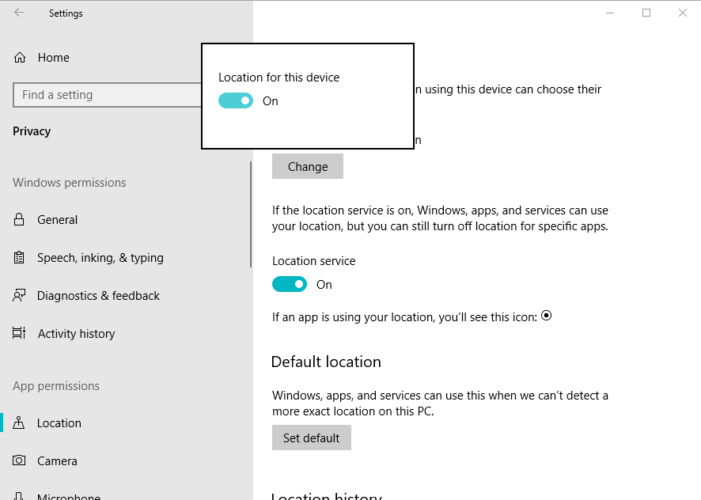
- Iš naujo paleiskite kompiuterį.
7. Iš naujo paleiskite „Cortana“ procesą

- Dešiniuoju pelės mygtuku spustelėkite užduočių juostą ir eikite į Užduočių tvarkyklė.
- Slinkite žemyn per procesų sąrašą ir raskite Cortana.
- Spustelėkite Cortana procesą ir eikite į Pabaigos užduotis.
- Iš naujo paleiskite kompiuterį.
8. Iš naujo įdiekite „Cortana“
- Eikite į Paiešką, įveskite galiair atidarykite „PowerShell“ kaip administratorius.
- Įveskite šią komandą ir paspauskite Enter:
„Get-AppXPackage -AllUsers“ „Foreach“ {Add-AppxPackage -DisableDevelopmentMode -Register "$ ($ _. InstallLocation) AppXManifest.xml"}
- Palaukite, kol procesas bus baigtas.
- Iš naujo paleiskite kompiuterį.
Praneškite mums, ar vienas iš šių sprendimų padėjo suaktyvinti „Cortana“ „Windows 10“ įrenginiuose. Galite naudoti komentarų skiltis.


